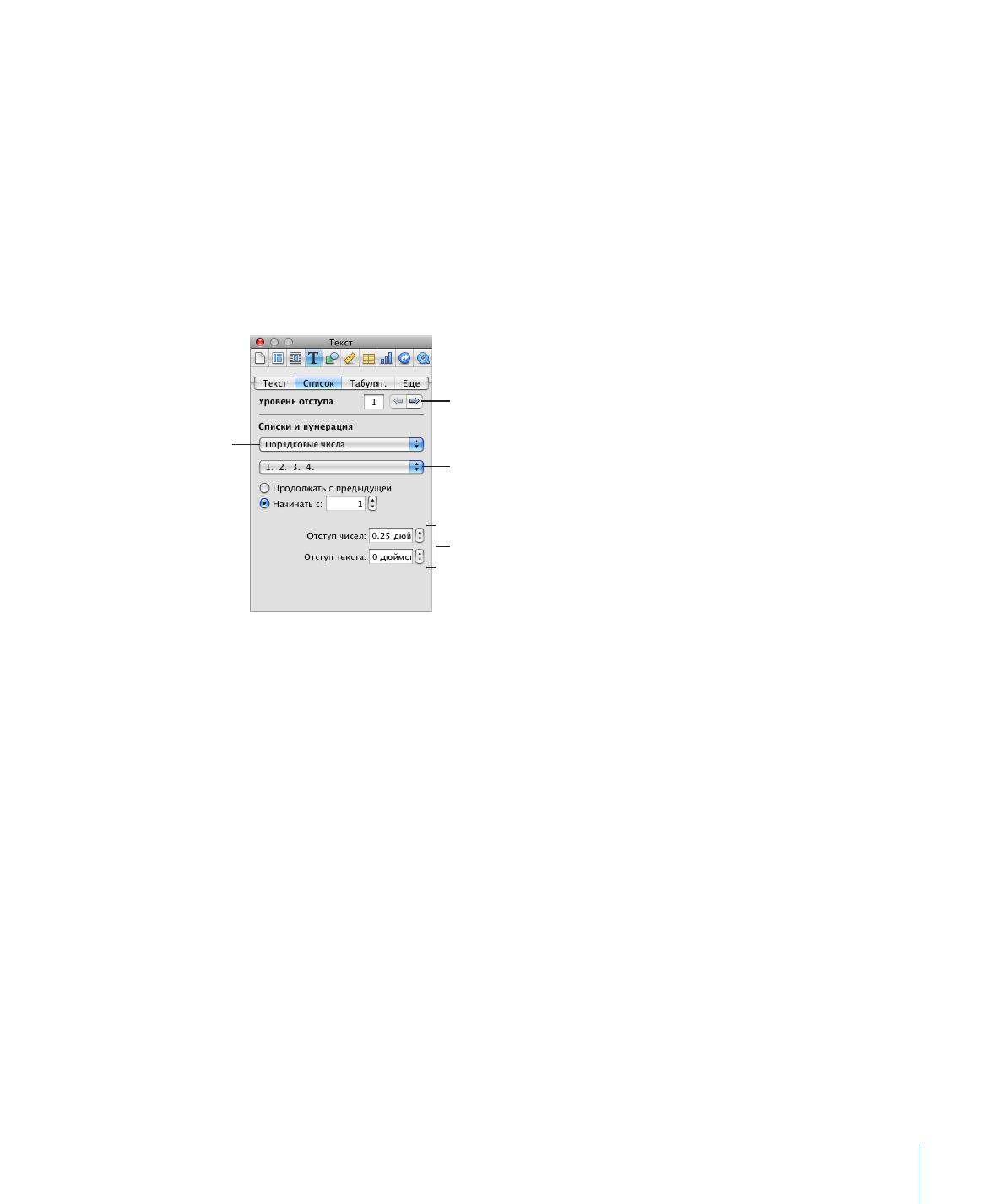
Изменение стиля многоуровневого списка для
упорядоченных списков
Измените внешний вид списков стиля «Legal», внеся изменения в этот стиль.
Как изменить стиль многоуровневого списка
1
Убедитесь в том, что точка вставки отображается на странице, и выберите стиль
списка «Legal», оптимальным образом соответствующий тому, который Вы хотите
создать.
2
Нажмите «Инспектор» на панели инструментов, нажмите «Инспектор текстов»,
затем нажмите «Список».
Нажмите, чтобы перейти
к следующему уровню
отступа списка.
Выберите
«Порядковые числа»
для создания списка
с нумерацией в стиле
юридических
документов.
Для каждого уровня
отступа списка
выберите стиль
нумерации.
Для каждого уровня отступа
списка установите величину
отступа для числа
и связанного текста.
3
Выберите требуемый стиль нумерации во втором всплывающем меню.
4
Нажмите стрелку вправо выбора уровня отступа для перехода ко второму уровню
отступа данного списка.
5
Выберите требуемый стиль нумерации для второго уровня отступа данного списка.
6
Повторяйте шаги 4 и 5 до тех пор, пока не будут заданы стили нумерации для
требуемого числа уровней отступа в списке (до 9).
7
Для открытия окна «Стили» нажмите кнопку «Стили» на панели форматирования.
Обратите внимание на то, что один из стилей списка выделен. Это стиль, который
применен к выделенному тексту. (Если стили списка не отображаются, нажмите
кнопку в правой нижней части окна «Стили».) Стрелка справа от имени стиля
отображается красным цветом, указывая на то, что стиль изменен и для него
используется переопределение.
8
Нажмите стрелку справа от имени стиля списка в банке стилей, затем выберите
один из пунктов.
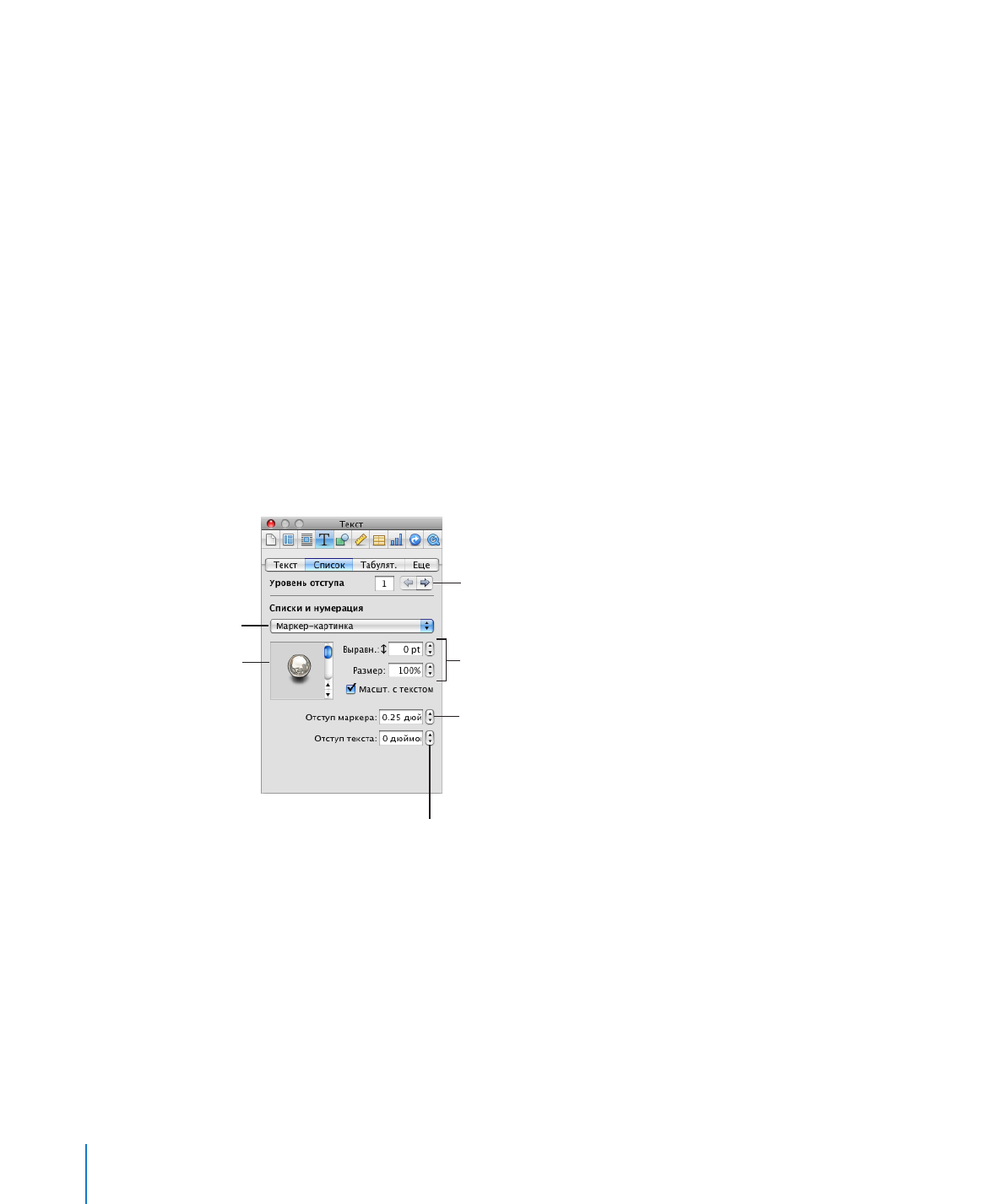
Вновь определить стиль из выбранного. Повторное определение
существующего стиля списка для всего документа. В случае выбора этого варианта
изменения форматирования будут применятся ко всем остальным случаям
употребления этого стиля в любом фрагменте документа.
Создать новый стиль списка из выбранного. Этот вариант не изменяет
существующий стиль, а служит для создания нового стиля в соответствии
с выбранными на предыдущих этапах параметрами форматирования. В случае
выбора этого варианта введите имя нового стиля, затем нажмите кнопку «OK».